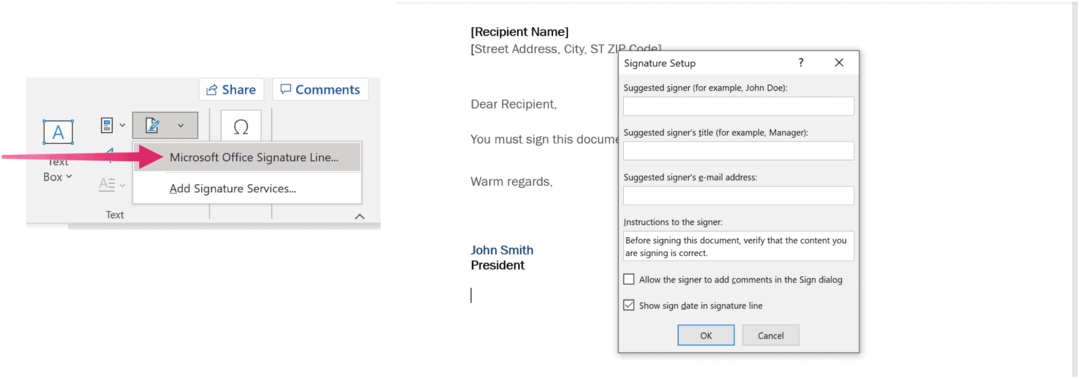Ultima actualizare pe

Când ești ocupat acasă, poate fi enervant când dispozitivul tău Alexa nu răspunde. Iată șase moduri de a rezolva probleme de acest fel cu Alexa.
Dețineți un dispozitiv Alexa care nu răspunde când vorbești cu ea? Sau, dacă primiți un răspuns, este simplu să vă spun că nu vă poate ajuta?
Există mai multe motive pentru care dispozitivul dvs. Alexa nu răspunde. Cu toate acestea, vestea bună este că puteți încerca câteva sfaturi simple de depanare pentru ca dispozitivul să funcționeze din nou.
Vă vom arăta mai jos ce să faceți dacă dispozitivul dvs. Alexa nu răspunde. Cele mai multe remedieri sunt simple, dar altele necesită lucrul prin aplicația Alexa de pe telefon.
1. Porniți și opriți dispozitivul Alexa
Primul lucru pe care trebuie să-l faceți este să vă asigurați că dispozitivul Alexa este conectat la internet și funcționează corect. Există multe motive pentru care dispozitivul îți scade semnalul Wi-Fi, iar alte probleme din interiorul dispozitivului ar putea cauza probleme. Dar, pentru început, reluarea acestuia online este de obicei un pas ușor.
Primul loc de pornire este să porniți (reporniți) dispozitivul. Deconectați cablul de alimentare din spatele dispozitivului dvs. Echo, așteptați 10 secunde și conectați-l din nou. Așteptați până când dispozitivul se resetează și se conectează la Wi-Fi și vedeți dacă răspunde.
Veți ști că încă se resetează când culoarea cercurilor de lumină ale dispozitivului se învârte în jurul lui. De asemenea, Alexa ar putea spune ceva după repornire, anunțându-vă că este din nou online, în funcție de dispozitiv.

2. Verificați microfonul de pe dispozitivul dvs. Alexa
Un alt motiv pentru care Alexa nu vă răspunde este că nu vă poate auzi. Asigurați-vă că microfonul este pornit și că nu este dezactivat. Dacă îl aveți dezactivat, veți vedea un inel sau o bară de lumină roșie în loc de albastru.
Notă: De asemenea, s-ar putea să nu vă audă dacă sunteți prea departe de dispozitiv, așa că apropiați-vă pentru a verifica că Alexa nu răspunde la întrebarea dvs.
apasă pe Microfon butonul din partea de sus a dispozitivului pentru a-l activa (activare sunet) și a vedea dacă funcționează.

Exemplu de Echo Dot dezactivat.
3. Verificați puterea semnalului conexiunii Wi-Fi
Dacă dispozitivul Alexa nu obține o conexiune Wi-Fi bună, poate cauza mai multe probleme, inclusiv să nu răspundă. Dacă repornirea afișată la pasul 1 nu o rezolvă, puteți lucra în continuare din aplicația Alexa de pe telefon.
Asigurați-vă că telefonul și dispozitivul Alexa sunt în aceeași rețea. Când intri în aplicația Alexa, nu va funcționa dacă nu este în aceeași rețea.
Pentru a vă reactiva dispozitivul Alexa, urmați acești pași:
- Lansați aplicația Alexa pe dumneavoastră Android sau iPhone și conectați-vă dacă nu sunteți deja.
- Navigheaza catre Setări dispozitiv și atingeți Rețea Wi-Fi din meniu.
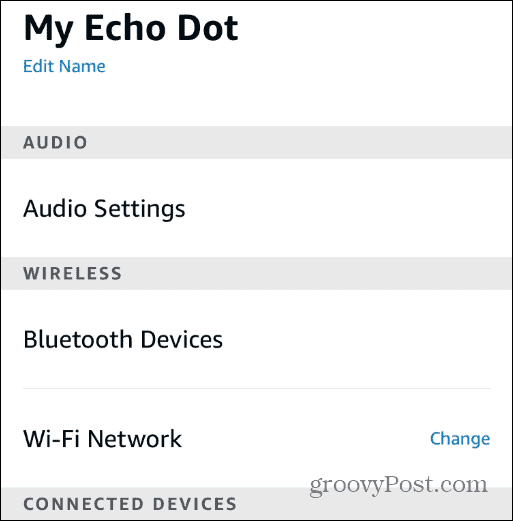
- Acum, urmați instrucțiunile de pe ecran. Trebuie să puneți dispozitivul Alexa Modul de configurare ținând apăsat butonul de acțiune timp de 15 secunde până când lumina devine portocalie.
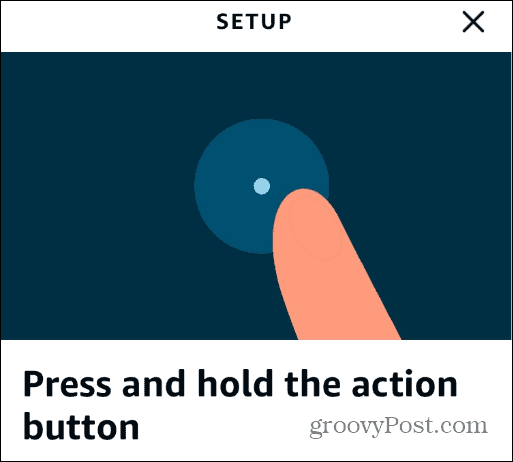
- Odată ce dispozitivul este introdus Modul de configurare, continuați instrucțiunile de pe ecran și asigurați-vă că vă conectați la rețeaua Wi-Fi corectă.
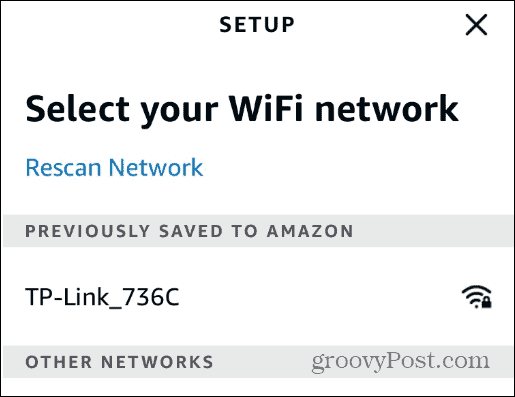
- Odată ce vă conectați la rețeaua potrivită, Alexa ar trebui să vă răspundă.
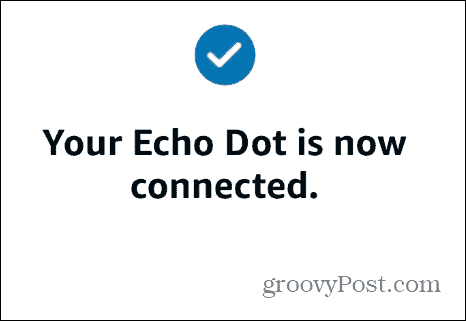
Dacă nu se conectează, verificați-vă parola Wi-Fi, mutați dispozitivul Alexa mai aproape de router și vedeți dacă Alexa răspunde. După aceea, rulați din nou expertul de configurare a dispozitivului Alexa pentru a vedea dacă Alexa răspunde.
4. Vorbiți clar cu dispozitivul dvs. Alexa
Dacă mormăi sau nu vorbești suficient de tare, este posibil ca Alexa să nu răspundă. Vă puteți revizui Istoricul vocii Alexa pentru a verifica ce aude Alexa.
Dacă instrucțiunile nu sunt clare, le puteți repeta oricând.
Pentru a găsi istoricul comenzilor vocale Alexa:
- Lansați aplicația Alexa pe telefon și conectați-vă dacă nu sunteți deja.
- Apasă pe Mai mult (meniu hamburger) din colțul din dreapta jos și atingeți Setări.
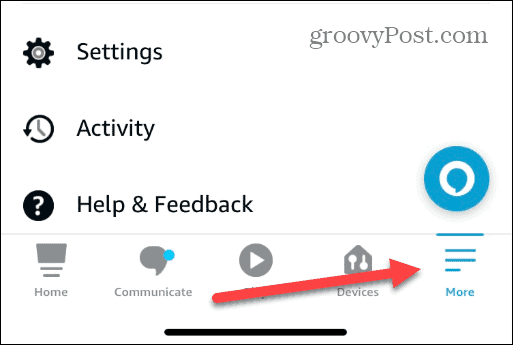
- Glisați în jos și selectați Confidențialitate Alexa din meniu.
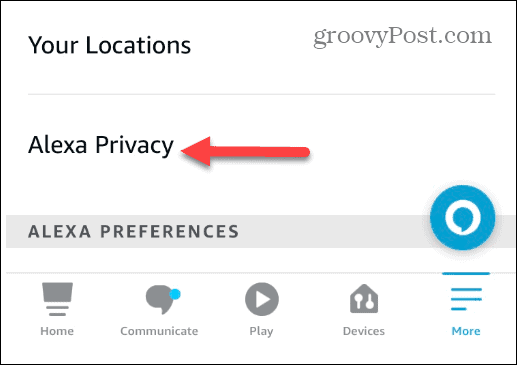
- Selectează Examinați Istoricul vocii secțiunea din meniu.

- Glisați prin comenzile vocale și răspunsurile Alexa și vedeți dacă se potrivește.
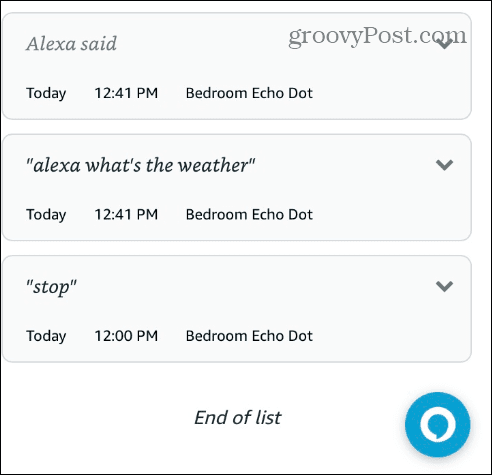
Dacă Alexa nu te aude, asigură-te că vorbești clar și că ești aproape și la îndemână.
5. Schimbați-vă cuvântul de trezire a dispozitivului Alexa
Dacă dispozitivul dvs. Alexa nu răspunde, este posibil să aștepte un cuvânt de activare diferit de cel folosit. De exemplu, dacă tu schimba cuvântul de trezire la „Echo” sau „Computer” și utilizați „Alexa”, nu va răspunde.
Lansați aplicația Alexa pe telefon și deschideți Setări. Alegeți dispozitivul și navigați la Cuvânt de trezire secțiune. Acolo puteți verifica că utilizați cuvântul de trezire corect.
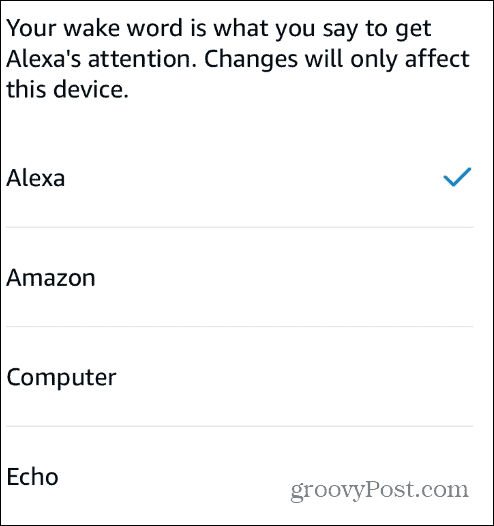
6. Actualizați-vă dispozitivul Alexa
Dacă dispozitivul dvs. Alexa nu răspunde, veți dori să vă asigurați că aveți cele mai recente actualizări ale dispozitivului. Pentru a verifica și actualiza manual dispozitivul Alexa, deschideți setările aplicației și derulați în jos la Despre secțiune.
Rețineți că Versiunea software-ului dispozitivului. Deschideți un browser și accesați Versiuni de software Alexa iar dacă versiunea dvs. este mai mică decât cea afișată pe pagină, dezactivați sunetul dispozitivului și așteptați actualizarea software-ului.
Rețineți că poate dura până la 30 de minute pentru ca acesta să primească actualizarea, așa că este posibil să doriți să o opriți când lăsați mouse-ul. Dezactivarea sunetului dispozitivului asigură că nu este ocupat și poate primi actualizările pe care le trimite Amazon.

Cum să remediați un dispozitiv Alexa care nu răspunde
Un dispozitiv Alexa care nu răspunde este enervant atunci când ești ocupat și ai o întrebare simplă de adresat sau instrucțiuni pe care vrei să acționezi. Din fericire, folosirea pașilor de mai sus îl va ajuta să-l repornească și să funcționeze din nou dacă Alexa nu răspunde.
Există și alte probleme care se pot întâmpla cu Alexa. De exemplu, dacă sunetul de la dispozitiv nu este clar, veți dori remediați sunetele înfundate ale Alexa. În plus, veți dori să remediați Rutinele Alexa nu funcționează sau un Mufa inteligentă Alexa nu răspunde.
Chiar dacă Alexa nu funcționează întotdeauna conform așteptărilor, există lucruri interesante pe care le puteți face, cum ar fi configurați o alertă de intrus Alexa sau controlează un Roku cu Alexa.
Cum să găsiți cheia de produs Windows 11
Dacă trebuie să transferați cheia de produs Windows 11 sau doar aveți nevoie de ea pentru a face o instalare curată a sistemului de operare,...
Cum să ștergeți memoria cache, cookie-urile și istoricul de navigare Google Chrome
Chrome face o treabă excelentă în stocarea istoricului de navigare, a memoriei cache și a cookie-urilor pentru a optimiza performanța browserului online. E cum să...
Potrivirea prețurilor în magazin: Cum să obțineți prețuri online în timp ce faceți cumpărături în magazin
Cumpărând în magazin nu înseamnă că trebuie să plătești prețuri mai mari. Datorită garanțiilor de potrivire a prețurilor, puteți obține reduceri online în timp ce faceți cumpărături în...